更新者 太阳之女 在 Apr 6, 2024, 11:56 am
许多用户询问Adobe Acrobat 普通版 和 Adobe Acrobat Pro版 之间的区别。如果你在选择时也遇到困难,那么一定不要错过本文。我们将为你详细介绍Adobe Acrobat 普通版 与 Pro之间的全面比较。Adobe Acrobat致力于提供全方位的PDF解决方案。它有多个版本,包括Acrobat Pro版、Acrobat 普通版、Acrobat Reader DC等,不同版本有不同的功能和适用场景。Acrobat Pro版是最全面、功能最强大的版本,适合专业人士和企业用户使用。它可以编辑、转换、签署和分享PDF文件,并提供了高级安全和合规性功能,例如数字签名和文件加密。Acrobat 普通版是Acrobat Pro版的基本版,适合个人和小型团队使用。它提供了PDF编辑、转换、签署和分享功能,但不包括一些高级安全和合规性功能。关于价格方面,Adobe Acrobat 普通版 为 12.99 美元/月,而 Pro 版本为 14.99 美元/月。如果你想要寻找 Adobe Acrobat 的可靠且实惠的替代品,GeekerPDF专业PDF编辑器则正是你需要的。GeekerPDF专业PDF编辑器 是最具性价比的PDF解决方案之一,它能够帮助用户以较低的成本高效地查看、编辑、转换、创建 PDF 文件并对其执行 OCR。
在购买 Acrobat 普通版 还是 Pro版之前,详细了解 Acrobat Pro 和 普通版 之间的区别有助于帮助用户做出明智的决策。总体来说,Adobe Acrobat DC能为用户提供基础性的PDF 创建、编辑、转换和管理功能。它的最新版本的能保证用户及时享受安全更新、所有新功能增强以及对较新操作系统的支持。但是,如果需要使用 OCR 等高级功能,那么只要Adobe Acrobat Pro版 才能提供。下面我们一起看看Adobe Acrobat 普通版与 Pro版的详细比较。
专为个人使用而设计。因此,作为个人,您可以购买此版本来创建和管理您的 PDF。
价格:每年续约 12.99 美元/月。
支持的操作系统:Windows Server 2008、2012、版本 7、8 和 10
功能:Adobe Acrobat 普通版 提供几乎所有基础性的PDF处理功能,包括查看、创建、编辑、签名和转换 PDF 文件。
适合专业或商业用途。
价格:每年续约 14.99 美元/月。
支持的操作系统:Windows Server 2008、2012、版本 7、8 和 10。macOS X:10.9 - 10.13
功能:专业版提供几乎所有基础性的PDF处理功能(查看、创建、编辑、签名和转换 PDF 文件)之外的高级功能。例如,提供 OCR功能、添加贝茨编号、在 Autodesk AutoCAD 或 Visio 中创建技术 PDF,以及向 PDF 文件添加音频或对象等附加功能。
GeekerPDF是一款深受用户好评的适用于台式机和手机的轻量级 PDF 编辑器和创建器。它的UI简洁流畅,可以帮助用户轻松读取、编辑、注释和管理所有 PDF 文件。它支持用户在打开 PDF 文件后,添加文本、形状、手绘图和注释。它还能快速将不同的文档文件合并为一个 PDF 文件。此外,它内置的 OCR(光学字符识别)功能,可用于扫描 PDF 并将其转换为可编辑和可搜索的文本,非常的实用,是很多用户选择GeekerPDF的主要原因之一。当然,GeekerPDF 还具备将 PDF 压缩并转换为 Word、PPT、Excel 等文件的功能。总体来说,GeekerPDF是一个一站式的PDF解决方案,集PDF创建、编辑、转换和管理功能于一体,高效、可靠。
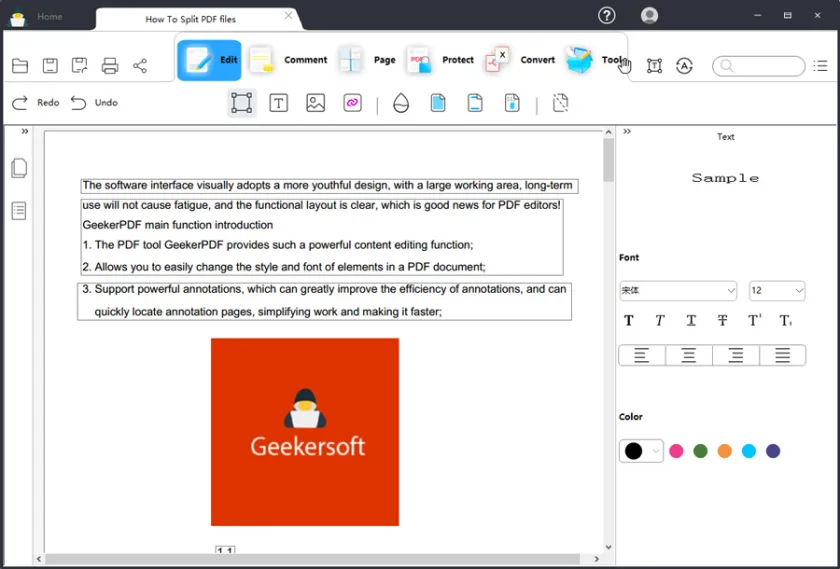
支持用户编辑PDF文本、更改字体颜色、更改字体大小、添加页面、修改图像、选择文本、突出显示文本、为文本添加下划线或添加 PDF 链接。
允许用户从HTML 文件、图像文件、TXT文档、Microsoft Office 文档等创建 PDF 文档。
支持为PDF 文件设置权限或添加密码以保护PDF文档。
支持为PDF 文件添加电子和数字签名。
支持编辑PDF表单,可以识别表单中的可填写字段并帮助您轻松填写它们。
具备OCR功能,可将扫描的图片或 PDF 转换为可编辑、可选择和可搜索的PDF文档。
GeekerPDF价格: GeekerPDF 39.99/年,而 Adobe Acrobat 标准 DC 179.9/年。
安装并启动GeekerPDF后,即可开始从文件、扫描仪、剪贴板创建PDF ,或者创建空白PDF和PDF文件包。PDF文件创建完成后,编辑、转换、签名和合并 PDF 文件也都能轻松完成。GeekerPDF还提供了一系列可用的标记工具,以帮助用户能够突出显示、下划线和删除线,或添加链接、添加书签或页眉和页脚来自定义文档。
允许您轻松更改 PDF 文档中元素的样式和字体。
在你的计算机上启动GeekerPDF后,你将在主界面上GeekerPDF最常用的功能:编辑、注释、页面、保护、转换、工具等。下面我们将为你详细介绍使用GeekerPDF编辑 PDF、转换和创建 PDF、合并 PDF的具体操作步骤。
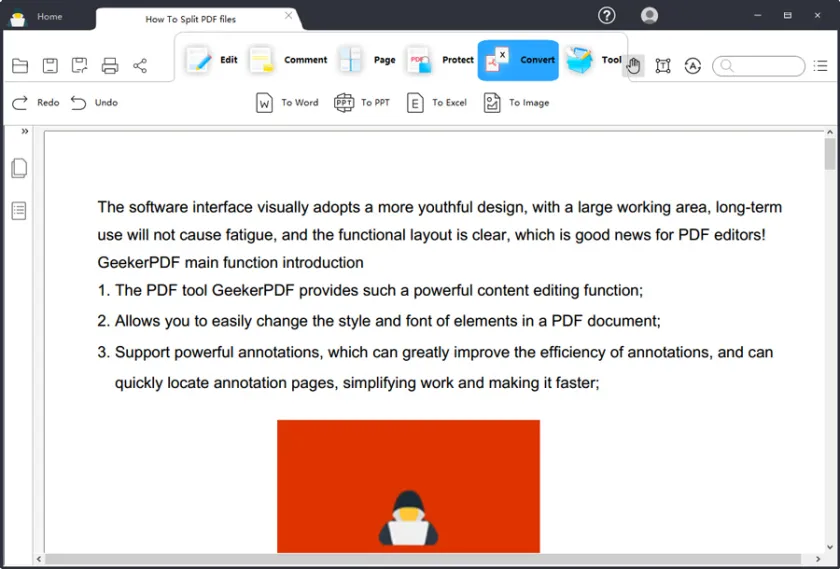
1. 编辑PDF:包括编辑文本、编辑图像、OCR 扫描 PDF 等的功能。
2. PDF注释:支持强大的注释,可以大大提高注释效率,并且可以快速定位注释页面,简化工作,变得更快。
3. 组织 PDF 页面:单击GeekerPDF的“页面”选项卡可以进行页面相关的处理,包括“提取”、“插入”、“拆分”、“替换”、“旋转”和“删除”等。GeekerPDF还能帮助你快速处理拥有庞大数量的 PDF 文件。打开需要选择 PDF 中的任意页面,然后执行这些功能以轻松组织 PDF 页面。
4. 转换和创建 PDF:支持创建PDF 并将其转换为各种主流的文件格式,并且保留原始布局和排版。
5. 合并 PDF:支持合并多种文件类型以创建单个 PDF 文档。
6. 批量处理 PDF:批量执行操作,例如数据提取或添加水印。
以编辑 PDF 文本,我们来看看GeekerPDF的使用步骤。
步骤 1 转到“编辑”菜单,然后单击“全部编辑”>“文本”。
步骤 2 单击要编辑的文本字段或图片,然后开始根据需要修改文本。
步骤 3 保存更改后的PDF文档。
以上就是我们为你介绍的关于Adobe Acrobat 普通版 与 Pro版的详细对比。如果你想要寻找更加实惠的Adobe Acrobat的替代方案,那我们推荐你使用性能卓越的GeekerPDF。GeekerPDF是一个多功能的PDF解决方案,同时它致力于为用户提供安全可靠的使用体验,越来越多的用户正在使用它来完成PDF创建、PDF转换、PDF编辑等需求。访问GeekerPDF的官网以获得更多有用的资讯吧。